ブックメーカー入出金方法! 〜エコペイズ/ecoPayz、登録〜
※『エコペイズ、ご利用マニュアル』は、こちらから!/左クリック:閲覧、右クリック:保存
エコペイズのキャッシュカードが、「ご利用不可」 になりました。以下の入出金方法を、ご利用ください。
・ご入金:クレジットカード
・ご出金:VenusPoint
詳しくは → 『ヴィーナスポイント/VenusPoint ご登録マニュアル!』
このページでは、『エコペイズ/ecoPayz』 の、ご利用方法を解説させていただきます。
(以下、ページ内の項目)
・登録
・本人確認
・出金カード申請
・ecoCard を、使おう!
・入金(エントロペイから入金)
当記事作成が、2016年9月7日のため、エコペイズのHPは、
英語表記ですが、9月15日以降、順次日本語対応していくとのことですので、
我々日本人にも、これからどんどん、使いやすくなっていくと思われます。
また、9月7日現在、ウィリアムヒルでは、『エントロペイ』 しか、
ご利用いただけませんが、現在、エコペイズも協議中ですので、
利用開始次第、当ページでも、告知させていただきます。
(’16年12月8日より、「エコペイズのご利用が開始」 致しました!)
なお、エントロペイからの出金は、”銀行送金” となっており、
出金が不便で手数料が高くつくため、一旦、エコペイズに送金し、
エコペイズのキャッシュカードを使って、日本で出金することを、おすすめしております。
(面倒ですが、一旦、作成してしまえば、格段に便利です!)
それでは、『ecoPayz/エコペイズ』 に、登録していきましょう!
→ ’17年2月中旬より、エコペイズの出金カードが、一時的に、”新規発行停止” と、なっております。
4月頃に、新しい出金カードがリリースされる予定です。
それまでは、エコペイズより、銀行送金(ソニー銀行なら、手数料ほとんど不要!)を、ご利用ください。
(カード既に発行されている方は、従来通り、ご利用いただけます/検証済み)
※ マスターカードの決定で、ユーロ圏以外の国で、一律発行停止となっています。
新しいカードは、JCBより発行の予定です。(結局、発行されませんでした...)
→ 2018年8月より、エコペイズの出金カードは、「恒久的にご利用不可」 となりました。
2018年10月より、「国内銀行送金」 が始まりましたので、そちらをご利用ください。
(詳しくは、”こちらのページ” をご覧ください。)
エコペイズ、登録!
まずは、こちらから、『エコペイズ HP』 に、アクセスしていただき、
『OPEN A FREE ACCOUNT』 を、クリックしてください。
そうしますと、以下の画面が表示されますので、
当ページを参考に、あなたの情報を、入力していきます。
なお、すべて、「半角英数」 で、入力してください。
※ 以下、画像はクリックすると、拡大します。
『ユーザー名』:ご自由に、半角英数で
『Eメールアドレス』:携帯電話メールは、好ましくありません
『パスワード』:”小文字”・”数字”・”大文字” を含む、”6〜30文字”
『パスワードを確認』:パスワードの再入力
『Japan』:日本にお住まいの方は、”Japan” を
『日本語』:言語選択
『JPY』:通過選択、”EURO” が、おすすめ/ ※ エントロペイ、ブックメーカーと同じ通貨に
※ エントロペイから入金される方へ ※
エコペイズでは、エコペイズ・エントロペイの通貨が、”$” 設定でも、一旦、
”GBP/イギリスポンド” に両替され、再度、”$” に両替されてから、入金されます。
これは、”ユーロ”・”カナダドル”・”ポンド” 以外の通貨で起こりますので、
エントロペイからご入金を考えている場合、”ユーロ” 設定を、選んでください。
『名前』:Taro
『姓』:Yamada
『誕生日/月/年』:18歳未満は登録できません
『通り』:301 1-3-5 Kobe-Cho Kita-Ku/北区 神戸町 1丁目3番地5号 301号室
『ビル名/ビル番号』:マンション名等/無い場合、”-” など、適当に記入(空欄不可)
『都道府県名』:Hyogo-Ken/兵庫県
『市町村名』:Kobe-Shi/神戸市 ※ 東京23区はここに記入
『郵便番号』:1112222/ハイフンなしで記入
『電話』:9011112222/最初の、”0” を取って入力/090.... → 90....
すべて入力できましたら、『アカウントの作成』 をクリックして、終了です。
次の画面では、あなたのクレジットカード情報を入力するページが、
表示されますが、まずは先に、本人確認を済ませましょう!
エコペイズ、本人確認!
エコペイズへの登録が終わりましたら、先に、本人確認を済ませましょう。
(これをしないと、ブックメーカーへ入金できません...)
・秘密の質問の設定
・メールアドレス認証
・本人確認書類のアップロード
まずは、エコペイズにログインして、上の画像の右下の赤枠、
『無料アップグレード』 を、クリックしますと、下の画像のページが、表示されます。
※ キャプチャ―時が日本語対応していなかったため、英語の画像です
画像、真ん中下の2つが、上から、”秘密の質問”・”メアド認証” となっており、
まずは、上側の、”秘密の質問の設定(Setup security qestion)” から、始めましょう!
それでは、本題に戻りまして、『Setup security question』 を、
クリックしてください。下の画像のページが、表示されます。
『Password』:あなたのパスワードが、自動表示されています
『Choose a security ...』:秘密の質問を、ご自由に選択してください。
『Answer to security ...』:半角英数で、ご自由に/忘れないよう、何かにメモってください
すべて入力できましたら、『Update』 をクリックして、完了です。
自動的に、先ほどの画面(2つほど前の画像)に戻りますので、
続いて、メールアドレスの認証をしましょう。
『Verify your e-mail address』 の文字をクリックしてください。
こちらの画像のポップアップが表示されますので、
『Send verification e-mail』 をクリックして、メールを送信します。
正常の送信されましたら、次の画像のポップアップが、表示されます。
しばらくしますと、ご登録のメールアドレスに、メールが届きます。
エコペイズから、こちらのメールが届きますので、
『Verify your email』 をクリックして、メールアドレス認証の、完了です。
次の、”本人確認書類のアップロード” で、本人確認が終了します。
あと少しですので、頑張って終わらせてしまいましょう!
次の、”本人確認書類のアップロード” に進むには、
先ほどの、”秘密の質問の設定” などのすぐ下にある、
画像右下の赤枠、『Upgrade now』 をクリックします。
ちなみにですが、
”秘密の質問の設定”・”メールアドレス認証” が、完了していれば、
画像中央のチェックボックスに、チェックが入ります。
本人確認書類のアップロードですが、
A/Bから、各1種類、計2枚の書類のアップロードが、必要です。
(各書類、”四隅” が、映っている必要があります)
■A
・パスポート
・政府発行書類(顔写真付住基カードなど)
・運転免許証
■B
・銀行からの利用明細
・公共料金の請求書
・政府発行の書類(住民票など)
上側に、免許証等(A)/下側に、銀行明細等(B)を、
それぞれ、画像赤枠の、『Select』 をクリックして、選択します。
『Select』 左側の、四角い枠に、文字が表示されれば、
正常に選択されていますので、『Continue』 をクリックして、アップロードします。
正常にアップロード出来ていれば、次の画像のページが表示されますので、
『Continue』 をクリックして、完了です。
ここで、本人確認書類についての、”注意事項” を、ご紹介させていただきます。
まず、大前提として、
・アップロードする、免許証等は、”4角” が、写っている必要があります
・文字等は、”鮮明” に
文字等が、”鮮明に写っていない” 場合、エコペイズから、下記のようなメールが届きます。
「残念ですが、送って頂いた住民票の写真読み取りが困難なため、
受理する事ができませんでした。再度取り直していただき、
より鮮明なものを送って頂くようお願い致します。」
ご登録時に、あなたの言語を、日本語にしていれば、日本語のメールが届きます。
(件名は、英語/[#ローマ字-数字-数字]: ID Dox from あなたのID (あなたのお名前))
写真を撮り直した場合、ファイルを添付して、”届いたメールに返信” すれば、OKです。
私の場合、面倒だったので、「全体写真と、半分に折った写真」 を、
全部で、”5枚” まとめて送り付けたので、再度の却下はなかったです。
次に、
Bの書類群から、”銀行の明細” を、選択された場合ですが、
”ある一定期間の、複数の明細” が、記載されている必要があります。
例えば、
「6月1日〜8月2日までの、複数の取引明細」(出金一回のみ、などの物は、不可)
と、なります。
私の場合、銀行間送金の明細があったのですが、
1回のみの明細だったため、”不可” となり、
結局は、住民票をアップロードすることとなりました。
(住民票は、市役所以外にも、色々な場所で取得できます/免許証等と、印鑑が、必要)
以上、「エコペイズ、本人確認書類アップロードの、注意点」 ですが、
日本語スタッフが居ますので、分からなければ、気軽にサポートに問い合わせられます。
1〜2日後に、このようなメールが届けば、無事に本人確認完了です。
エコペイズ、出金カードの申請!
2018年8月より、出金カードがご利用できなくなりました。
現在は、「国内銀行送金」 での出金となります。
※ エコペイズの関連会社の保有する、日本国内の銀行から送金されます。
※ 予定より早く、9月13日時点で、HPの一部が日本語化していました!
ここからは、エコペイズから出金するために必要な、キャッシュカードの申請です。
(申請といっても、ボタン数個で完了します!)
このカードがあれば、日本のコンビニなどのATMから、日本円で出金できる他、
デポジット(口座内の預金額)の範囲内で、マスターカードとしても、ご利用いただけます。
まずは、
管理画面にアクセスしていただき、左側のメニュー画面、
『ecoCard/出費と引き出し』 を、クリックされますと、
上の画像のページが、表示されますので、画像右側の、
『今すぐ申し込み』 のボタンを、クリックしてください。
こちらの画像には、あなたが登録された情報が、自動的に表示されていますので、
間違いがなければ、チェックボックスにチェックを入れ、『続行』 ボタンを押します。
先程の画面で、『続行』 ボタンを押せば、
通常は、すぐに、上の画像のようなメールが届きます。
もし届かない場合は、英文メールですので、
迷惑フォルダに振り分けられている可能性もありますので、
迷惑フォルダに入っていないか、チェックしてください。
(英文メールを自動翻訳しています/2〜3日経っても届かない場合、サポートに問い合わせを)
申請受理後、3週間以内に、カードが届きます。
エコペイズ、カードの有効化!
※ こちらが、エコペイズから届いた封筒で、出金カード、「ecoCard」 が入っています。
出金カードが、届きましたら、まずは、カードの有効化が必要ですので、
『ecoCard/出費と引き出し』 を、クリックして、下の画像のページに移動して、
画像右下の赤枠の、『チェック』 ボタンを押しください。
ここから、
・カード番号の認証
・受信メールでの確認
・PINコード(暗証番号)の取得
と、進んでいきます。
”カード番号の、下4桁”・”あなたの生年月日” を、入力して、
『今すぐアクティブ化』 のボタンを押せば、登録メールアドレスに、
下の画像のメールが届きます。
このメールが届きますので、赤枠内をクリックしてください。
ただし、クリック後、下のページが表示され、PINコード(クレカの暗証番号)を取得しますが、
PINコードは、取得後、”30秒で消えます” ので、メモの準備をして、クリックしてください。
画面下部、赤枠の、『Retrive PIN』 を、クリックしますと、
青枠の部分に、4桁の数字の、”PINコード” が、表示されます。
PINコードとは、カードの暗証番号のことですので、
メモなどを取って、大切に保管してください。
以上で、カードの有効化は、完了です。
エコペイズに、入金しよう!
2018年より、クレジットカード入金が、ご利用できなくなりました。
現在は、「国内銀行送金」 での入金となります。
『資金を入金』 → 『ローカル入金』 → 『Wire Pay』
※ エコペイズの関連会社の保有する、日本国内の銀行への振込となります。
ここでは、エコペイズに入金する方法を、解説させていただきます。
国際銀行入金は、手数料無料となっていますが、
日本の銀行からの、手数料が非常に高く、有効な手段ではないため、
「クレジットカード入金」 を、利用しましょう。
>>>>>
なお、現在、『エントロペイ』 には、出金カードがなく、
出金方法が、銀行送金のみとなっているため、エントロペイからの出金には、
エコペイズに、”カード入金する” という方法になります。
ただ、カード入金手数料、2.9%が必要なため、
クレカで買い物をされる方は、お買い物で使った方が、賢いと思われます。
>>>>>
それでは、画像赤枠の、『クレジット/デビットカード』 の、
ボタンを押して、次の画面に進み、クレジットカード情報を、登録します。
『このカードの名前を作成』:ご自由にお決めください
『カードの通貨』:お手持ちのカードの通貨です(日本のカードなら、JPY)
『このカードの名前』:カードの種類の、翻訳間違い
『名前』:カード表面に記載のお名前/”Taro Yamada” など
『カード番号』:カード番号です
『有効期限』:カードの有効期限です
『カードのセキュリティコード』:カード裏面、署名欄などにある、3桁の数字/CVVなど
『入金アカウント』:(消していますが)あなたのエコペイズの口座番号
すべて入力できましたら、間違いがないか確認をして、
『カード認証』 の所の、チェックボックスにチェックを入れ、
『続行』 ボタンを押して、次の画面に進みます。
次の画面では、入力事項が表示されており、再確認となっています。
間違いがなければ、『確認』 ボタンを、押してください。
続いては、先ほど登録したクレジットカードが、
本当に、あなたのものかを確認をします。
『マイアカウントに移動』 を、クリックして、管理画面TOPに戻り、
『支払方法(アカウントの管理)』 を、クリックしてください。
そうしますと、次の画像の画面が、表示されます。
『数』 の場所に、あなたの登録したクレジットカードの、
下4桁の数字が記載されていますので、『認証』 に、進んでください。
(個人情報のため、下4桁の数字は、消しています)
なお、エントロペイのカードや、海外発行のカードを入力された場合、
『認証』 のボタンは表示されず、エコペイズから、メールが届きます。
日本国外発行のカードが登録されたため、その理由を聞かれますので、
「エコペイズのデポジットを、日本のATMから出金するため」 など、
届いたメールに、説明を返信すれば、”認証” できるようになります。
登録クレジットカードの認証する方法ですが、
「エコペイズから、”1〜2ユーロ” 引き落とされていますので、
その額を、認証ページに入力します」
ここでは、エントロペイのバーチャルカードを登録していますので
エントロペイの管理画面内で、引き落とし額を確認しましょう。
エントロペイの管理画面に入り、『My Entropay Cards』 を、
クリックしますと、上の画面のページに切り替わります。
赤枠内、「397.77 ー 395.96 = 1.81」
”1.81ユーロ” が、エコペイズから引き落とされた、金額となります。
それでは、エコペイズに、戻りましょう。
(『エコペイズ』 → 『支払方法/左側メニュー』 → 『認証』)
『通貨』:カードから引き落とされた、通貨を選択
『金額』:カードから引き落とされた、金額を入力(上の場合ですと、1.81ユーロ)
”カード情報・種類・有効期限” は、あなたが登録されました、
クレジットカード情報が、自動的に入力されます。
入力事項に間違いがなければ、『確認』 を、クリックしてください。
このページが表示されますと、クレジットカードの認証が完了です。
続いて、エコペイズに入金するには、『資金を追加』 を、クリックしてください。
『入金先アカウント』 は、エコペイズに、複数通貨口座を設定している場合、
入金する通貨に合わせて、アカウントを選択してください。
(初入金の段階では、普通、1口座のみですから、選択肢は表示されませんが...)
あとは、”ご入金額”・”セキュリティコード(カード裏面の3桁の数字)” を入力し、
間違いがないか確認して、『続行』 を、クリックしてください。
こちらの画面が、ご入金の、”最終確認画面” です。
『確認』 を押せば、ご入金されます。
なお、
エコペイズに、クレジットカードで入金される場合、
”2.90%” の、手数料が掛かりますが、手数料は、「入金額とは、別」 に、
クレジットカードへ請求されますので、ご注意ください。
エコペイズ、ご利用マニュアル(左クリック:閲覧/右クリック:保存)
※ 「スマホからアクセス」 された場合、何も表示されないことがありますが、
ブラウザメニューより、「PCサイトを見る」 を選択されますと、PDFファイルがDLされます。

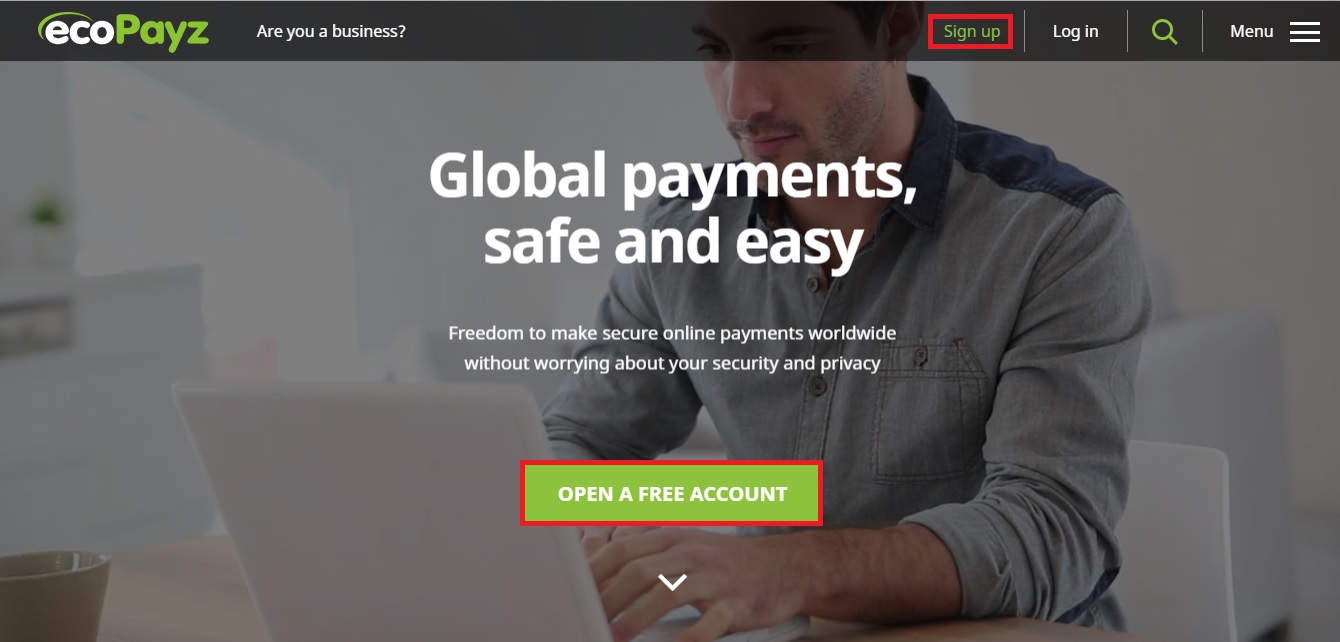

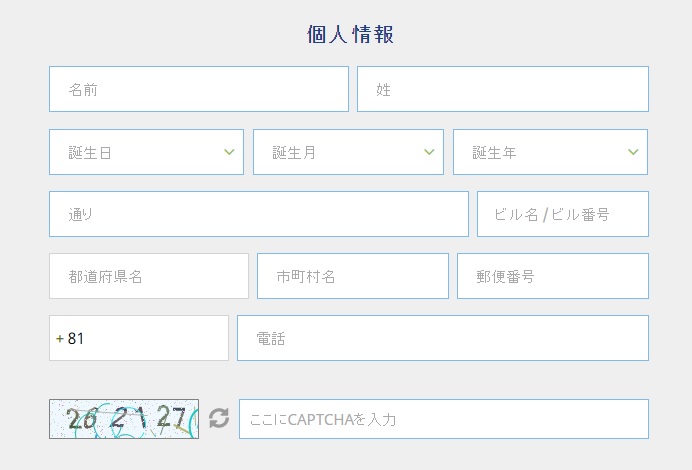
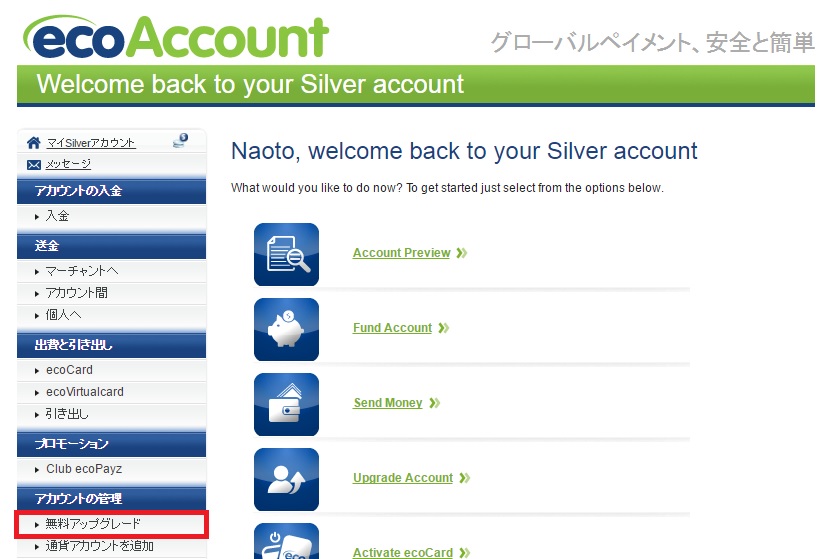
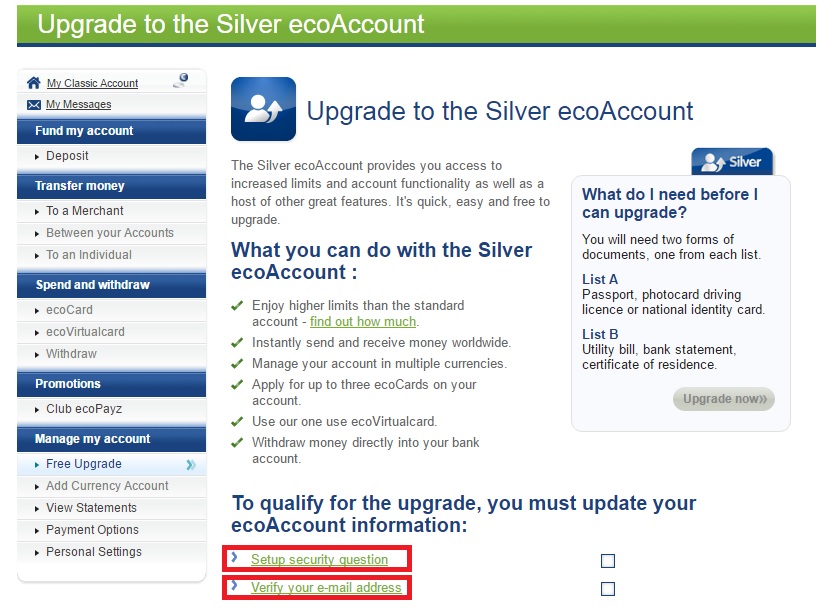

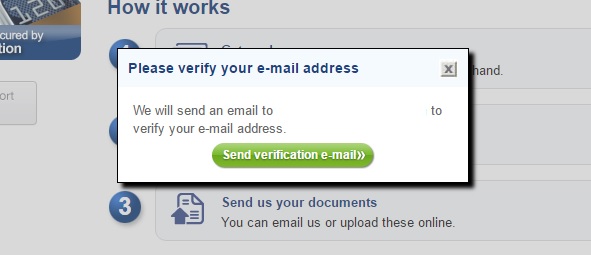
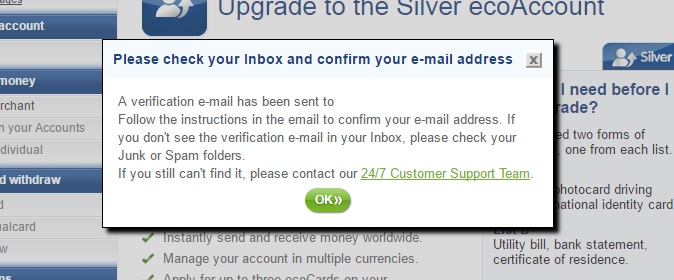

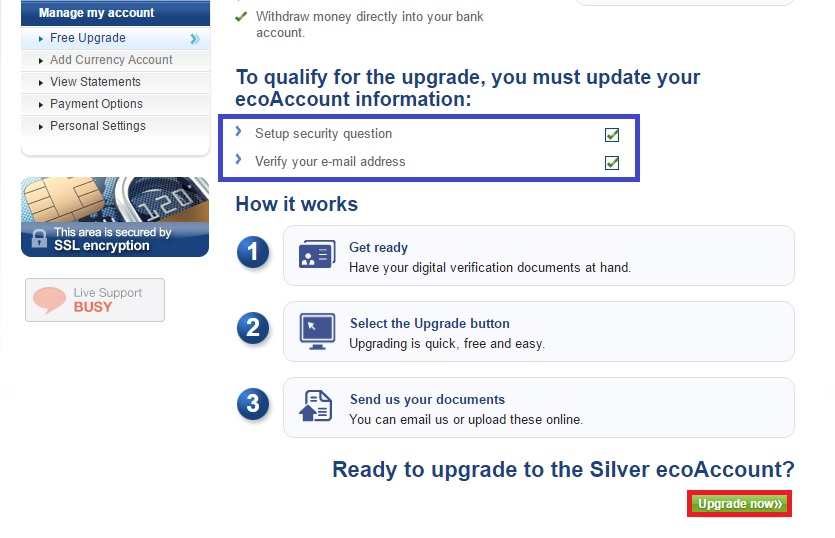
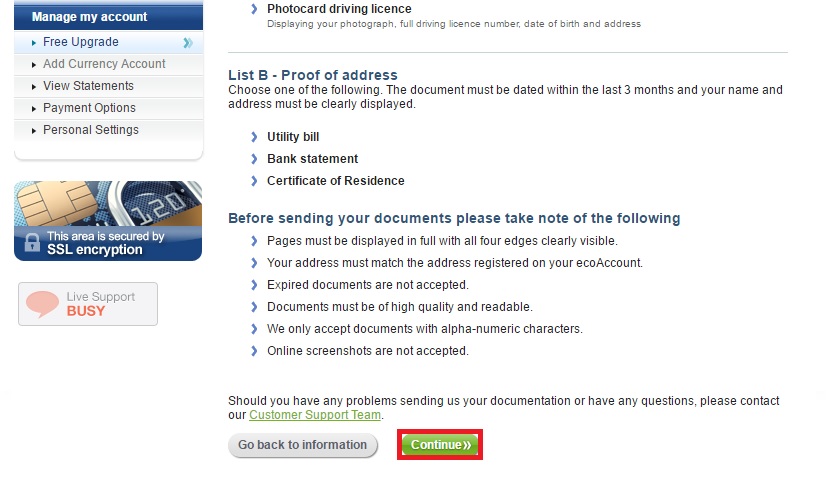
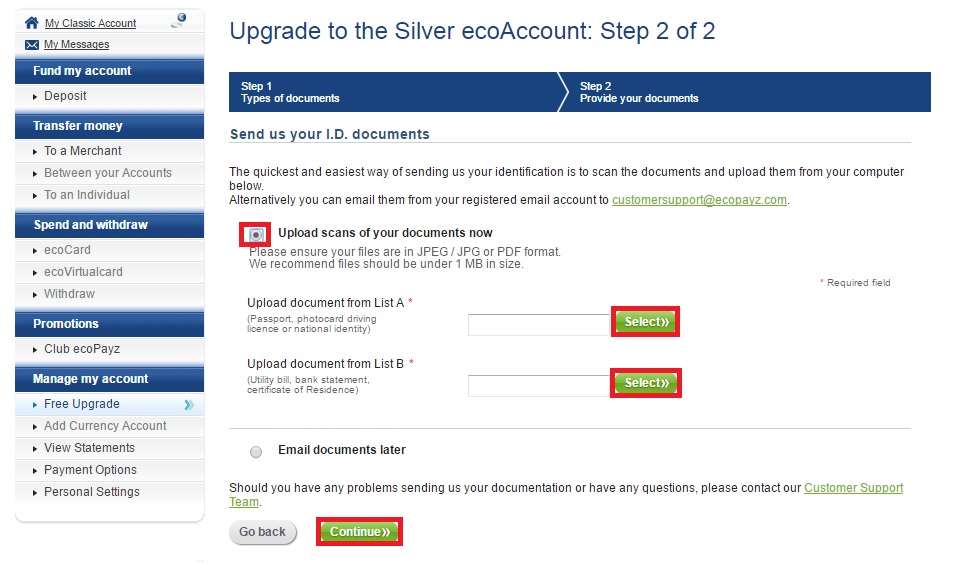
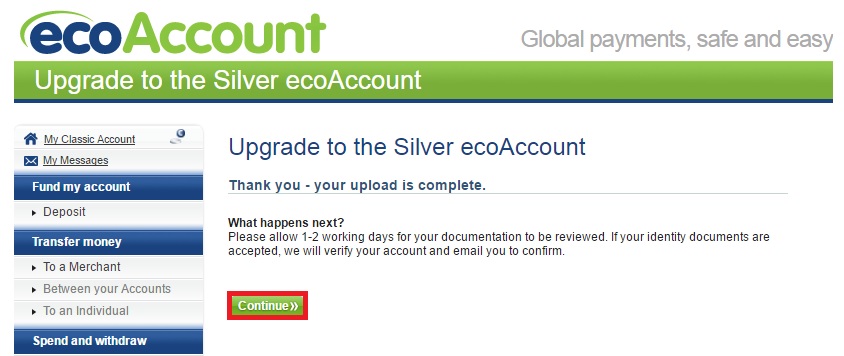
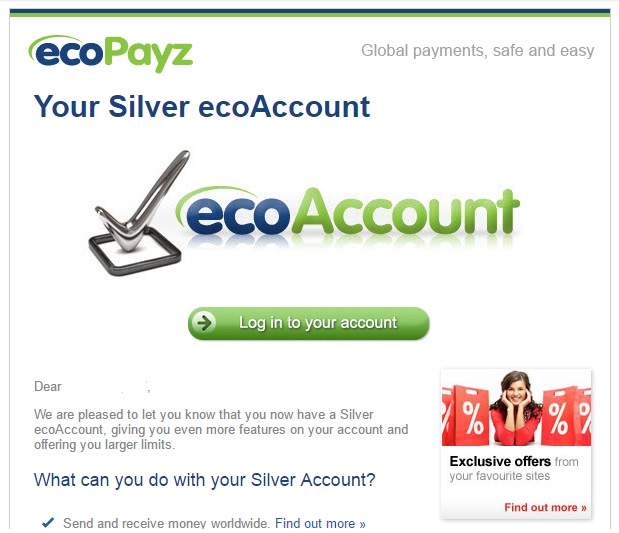
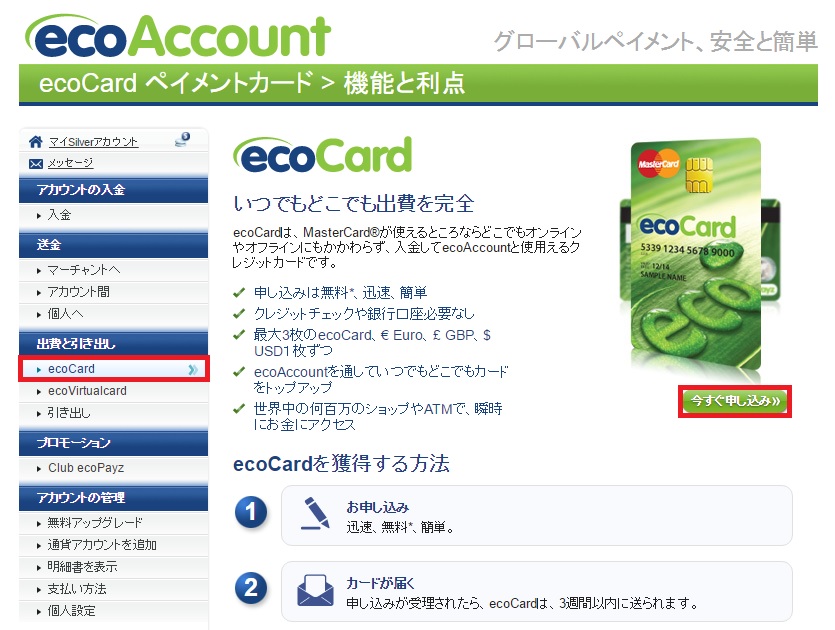

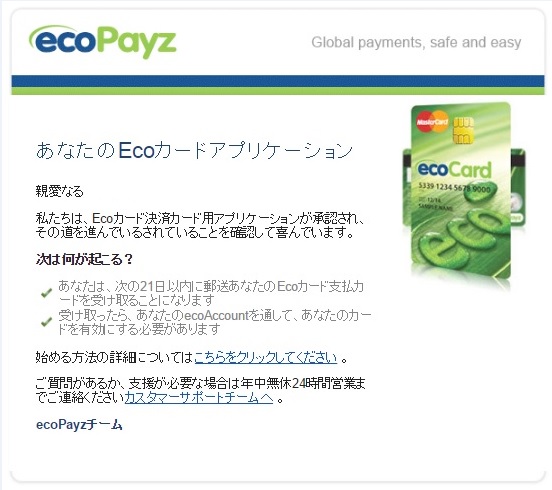
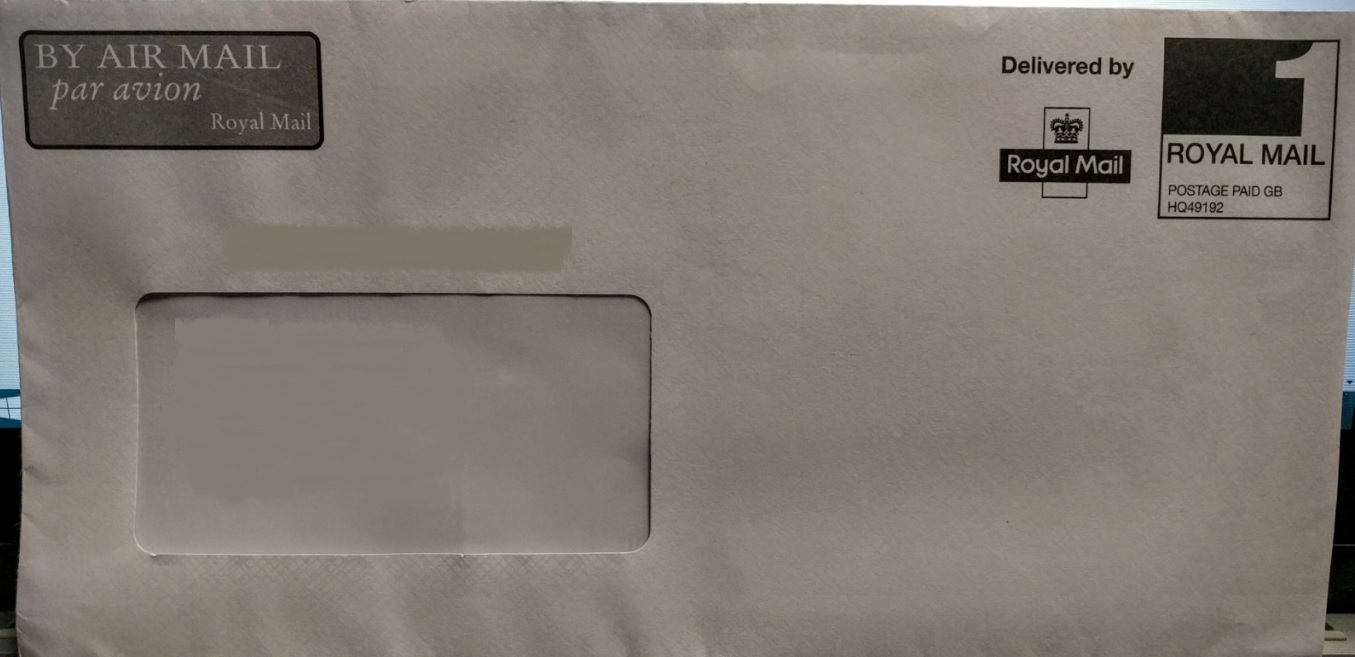
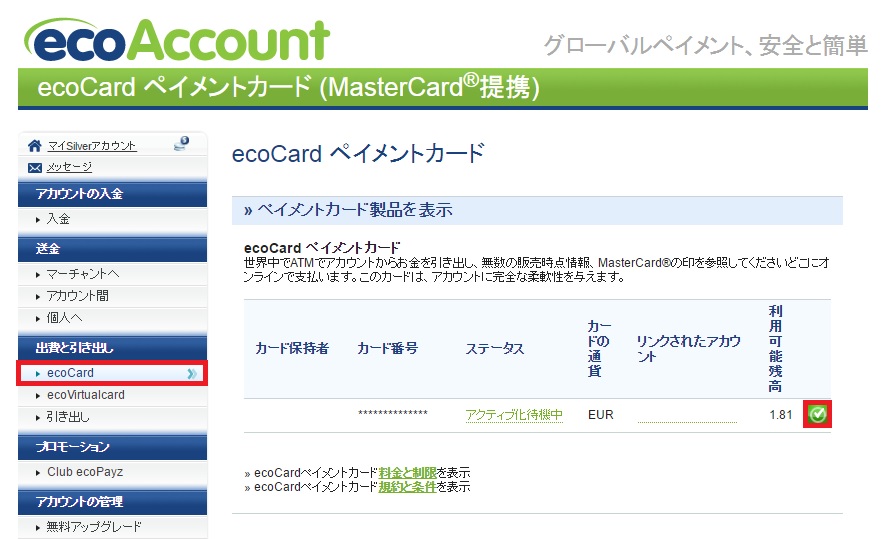
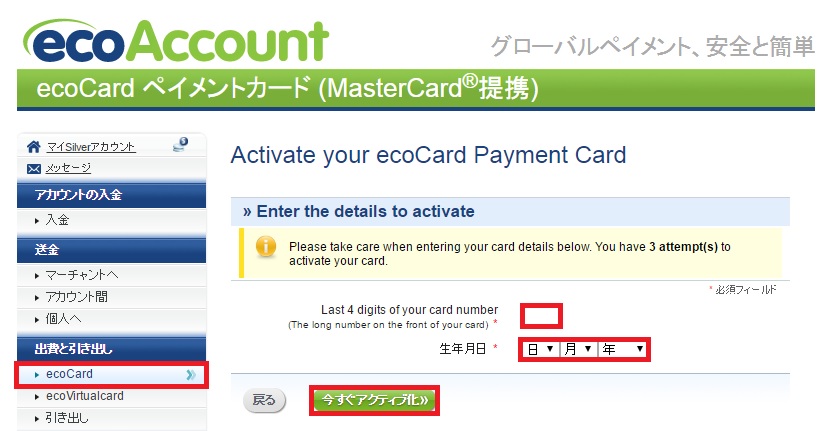
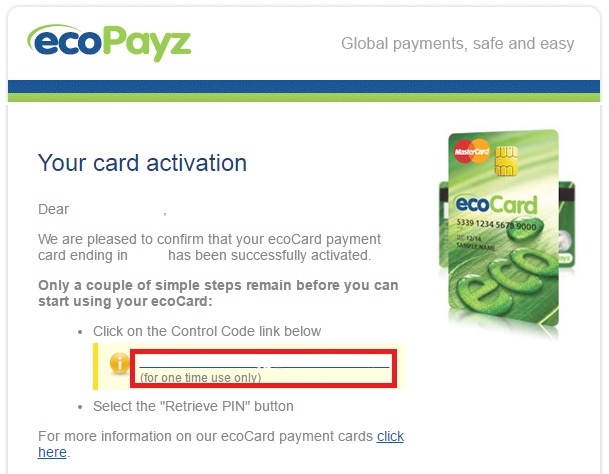
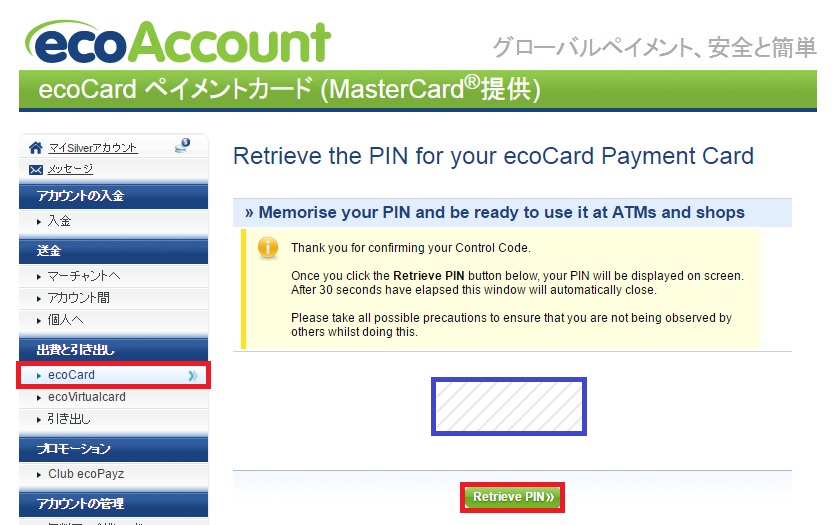
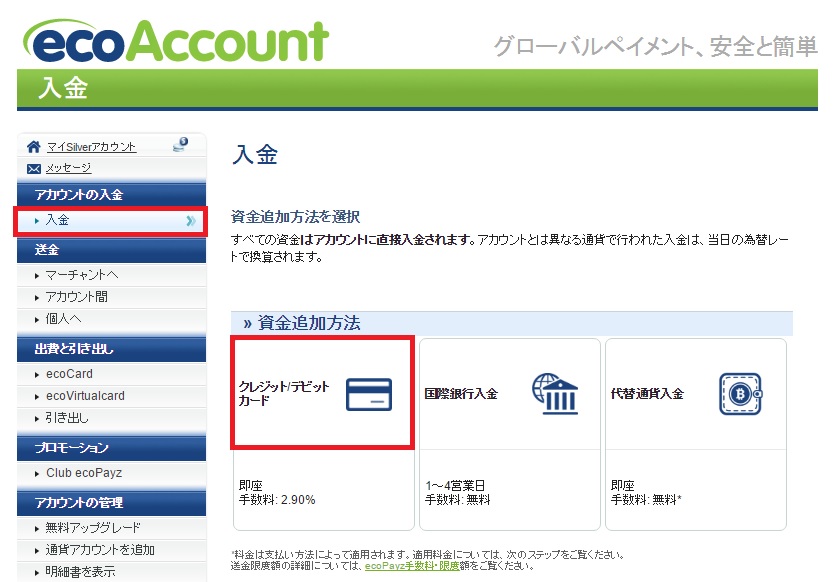
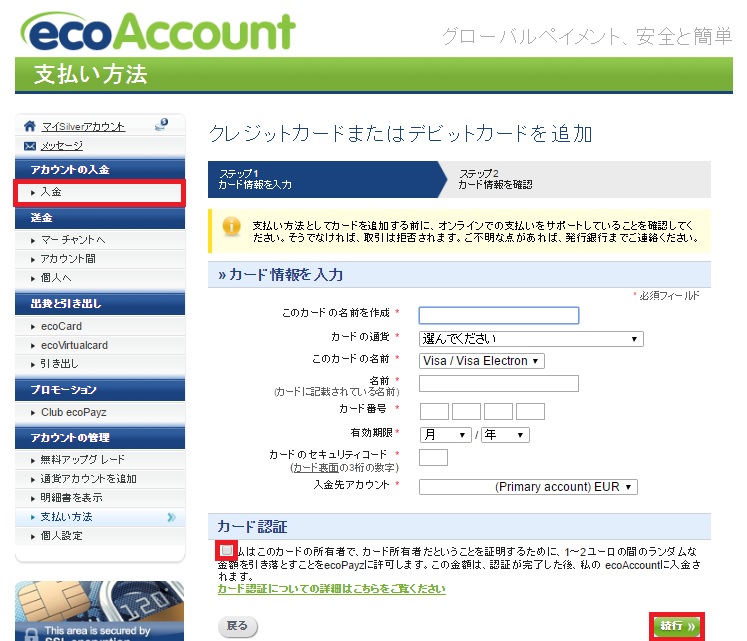
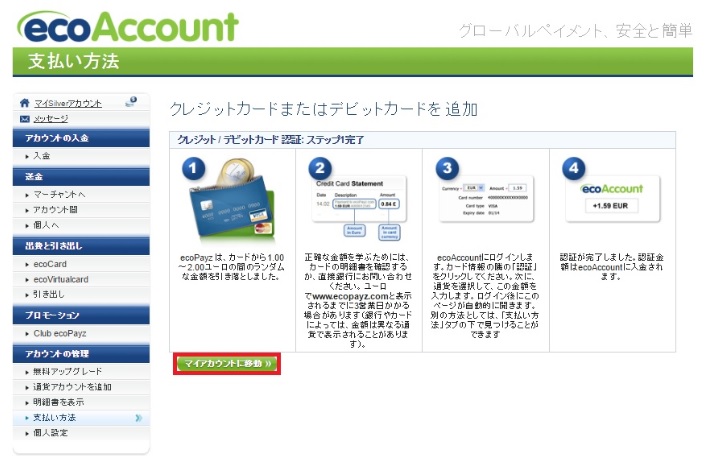
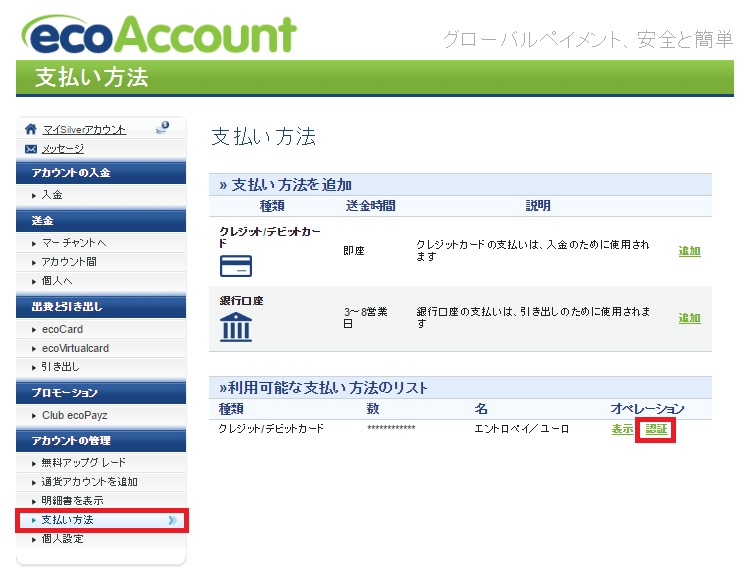
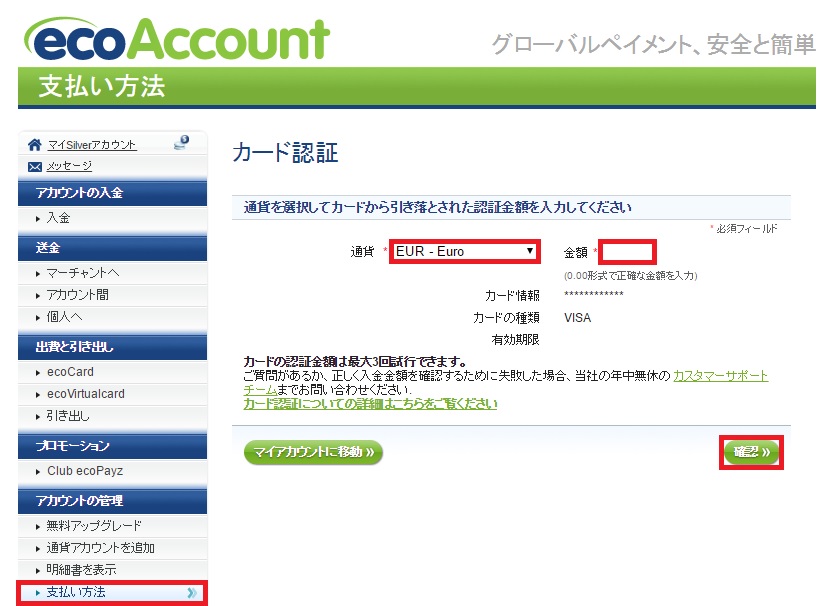
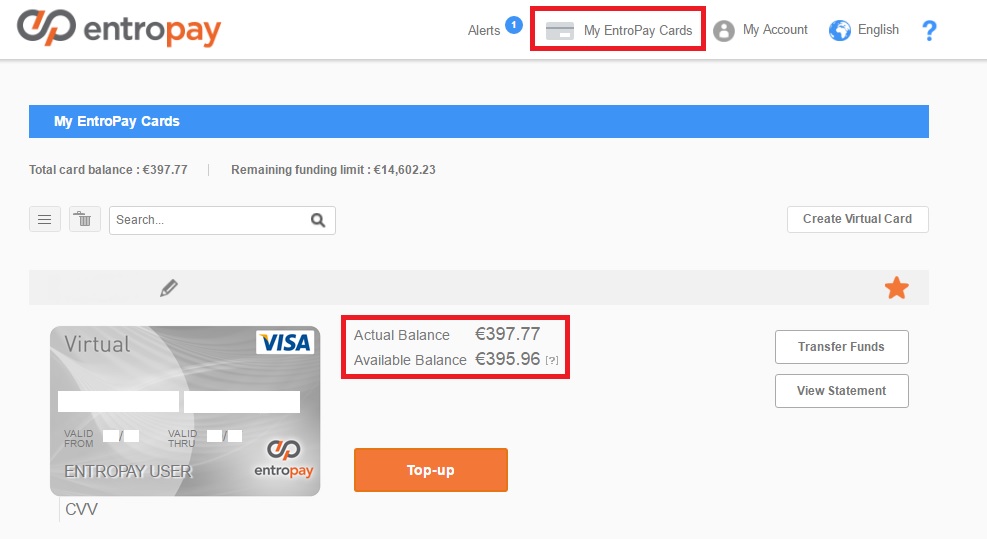
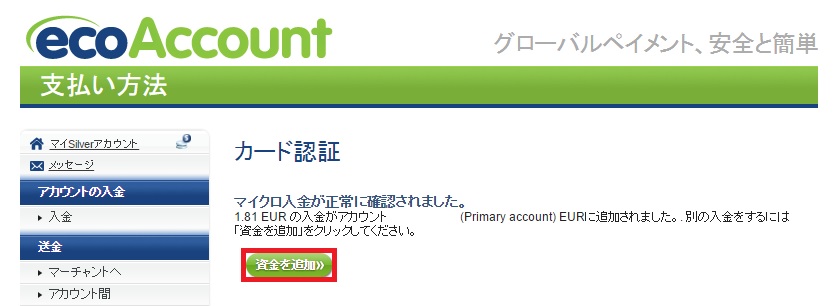
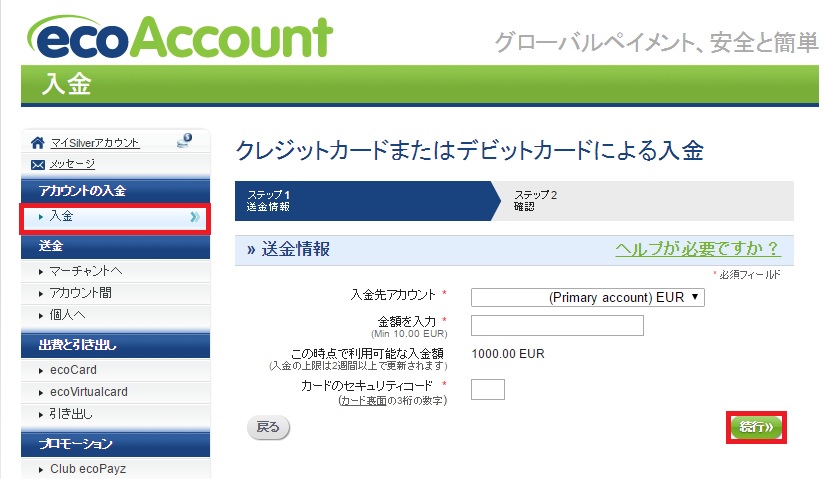
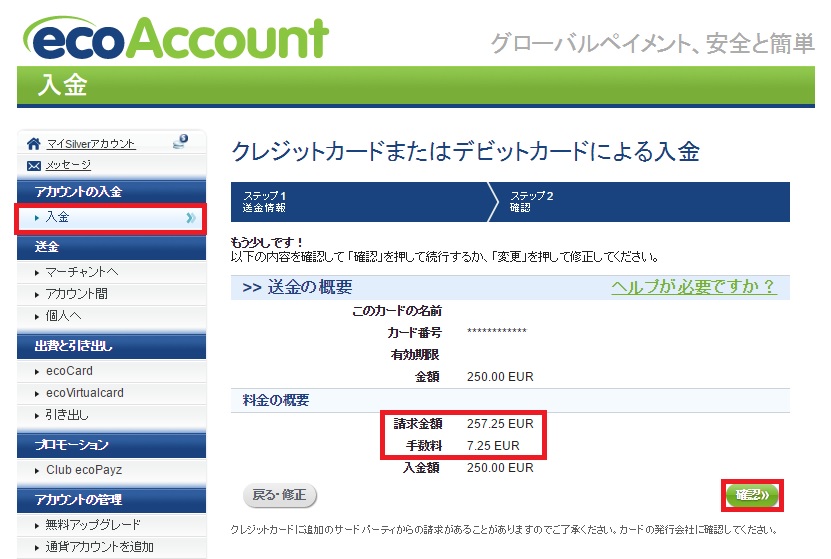
_44f7541b.gif)
